你没有权限在此位置中保存文件如何解决 为什么显示没有权限在此位置保存文件
更新时间:2022-06-22 17:39:03作者:huige
近日有用户在电脑中要保存某个文件的时候,突然遇到提示你没有权限在此位置中保存文件,很多人不知道碰到这样的问题该怎么办,其实解决方法也不会难,遇到一样情况的小伙伴们就跟着小编一起来学习一下显示没有权限在此位置保存文件的详细解决方法吧。
具体步骤如下:
1、打开运行命令,输入gpedit.msc,点击“确定”。
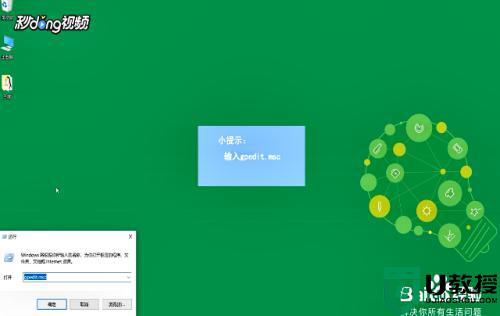
2、点击“Windows设置”,点击“安全设置”。点击“安全选项”。

3、双击“用户账号控制:以管理员批准模式运行所有管理员”,选中禁用。
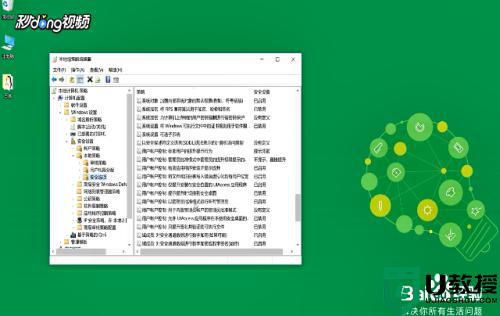
4、点击“确定”,在右下角提示要重启计算机,重启计算机即可。
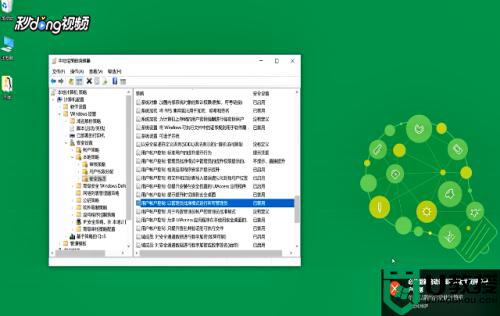
以上给大家讲解的就是你没有权限在此位置中保存文件的详细解决方法,有遇到一样情况的用户们可以学习上面的方法来进行解决吧。
你没有权限在此位置中保存文件如何解决 为什么显示没有权限在此位置保存文件相关教程
- 电脑保存hosts文件提示没有权限什么原因 电脑保存hosts文件提示没有权限解决技巧
- Win10系统hosts没有权限保存?hosts没有权限保存的解决方法
- 电脑修改hosts文件保存时提示没有权限的解决方法
- 微信保存的文件在哪个文件夹 微信文件夹储存在什么位置
- 访问局域网共享文件夹提示没有权限访问什么原因 访问局域网共享文件夹提示没有权限访问解决方法
- Wps如何修改保存位置?Wps修改文件夹保存位置的方法
- cad自动保存的文件在哪里 cad默认保存位置在哪
- 电脑截屏文件保存位置在哪 电脑截屏文件夹储存在什么位置
- win10桌面文件在c盘什么位置 windows10桌面文件夹保存路径
- 微信电脑版聊天记录保存在哪里 电脑微信聊天记录保存文件夹的位置
- 5.6.3737 官方版
- 5.6.3737 官方版
- Win7安装声卡驱动还是没有声音怎么办 Win7声卡驱动怎么卸载重装
- Win7如何取消非活动时以透明状态显示语言栏 Win7取消透明状态方法
- Windows11怎么下载安装PowerToys Windows11安装PowerToys方法教程
- 如何用腾讯电脑管家进行指定位置杀毒图解

